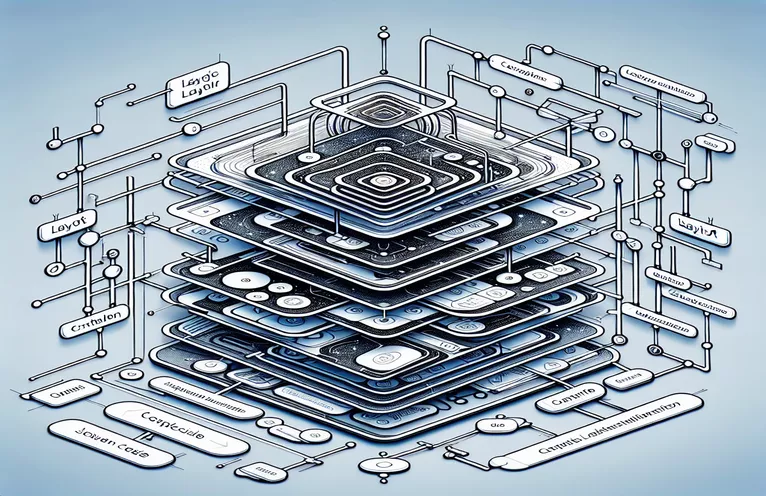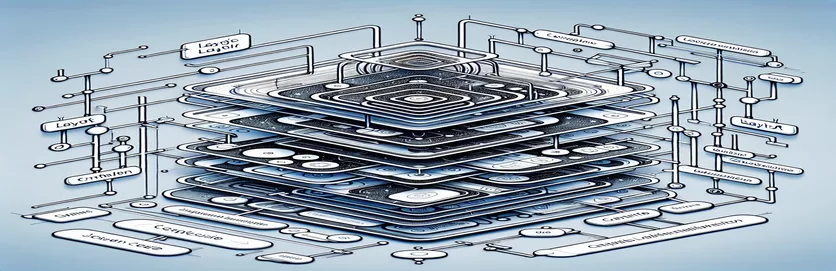Loskomen van UIKit-beperkingen: een SwiftUI-aanpak
De overstap van UIKit naar SwiftUI kan aanvoelen als een overgang van een wereld van strikte richtlijnen naar een wereld van creatieve vrijheid. 🌟 Hoewel de flexibiliteit opwindend is, kan deze ook overweldigend zijn, vooral voor ontwikkelaars die gewend zijn aan op beperkingen gebaseerde lay-outs. Een veelvoorkomend probleem is het creëren van lay-outs die zich mooi aanpassen aan verschillende apparaten, terwijl de proportionele ruimte en structuur behouden blijven.
Stel je voor dat je een interface bouwt met een bovenste container die is opgesplitst in drie weergaven met vaste hoogte en een onderste container die zich uitstrekt om de beschikbare ruimte te vullen. Bij kleinere apparaten moet het bovenste gedeelte krimpen, maar nooit onder een bepaalde minimumhoogte. Op grotere apparaten kan de bovenste container groeien, maar slechts tot een bepaalde maximale hoogte. Het balanceren van deze vereisten kan aanvoelen als het inrijgen van een naald in SwiftUI.
In UIKit zou het oplossen hiervan het gebruik van automatische lay-out en beperkingen inhouden, waardoor de weergaven en afstandhouders proportioneel worden aangepast. SwiftUI vereist echter een verschuiving in perspectief, waarbij de nadruk ligt op relatieve waarden en modificatoren. De uitdaging ligt in het bereiken van hetzelfde nauwkeurigheidsniveau zonder de code te ingewikkeld te maken of telkens weer gebruik te maken van GeometryReader.
Dit artikel gaat dieper in op het maken van een dergelijke lay-out in SwiftUI en biedt praktische tips om de minimale en maximale afmetingen te controleren en de proportionaliteit op verschillende apparaten te behouden. Met een praktijkvoorbeeld en duidelijke uitleg voelt u zich bevoegd om de declaratieve stijl van SwiftUI te omarmen en tegelijkertijd de precisie te bereiken die u gewend bent. 🚀
| Commando | Voorbeeld van gebruik |
|---|---|
| Spacer(minLength:) | Met deze opdracht wordt een flexibele afstand tussen weergaven toegevoegd. De minLengte parameter zorgt ervoor dat de ruimte nooit kleiner wordt dan een opgegeven waarde, zoals 20px, wat van cruciaal belang is voor het behouden van de consistentie van de spatiëring in de lay-out. |
| .frame(height:) | Wordt gebruikt om een expliciete hoogte voor een weergave in te stellen. In de voorbeelden zorgt dit ervoor dat de bovenste container een proportionele grootte behoudt binnen de gedefinieerde minimale en maximale hoogtelimieten. |
| GeometryReader | Een containerweergave die toegang biedt tot de grootte en positie van de onderliggende weergaven. Het is essentieel voor het berekenen van dynamische afmetingen, zoals de proportionele hoogte van de bovenste container ten opzichte van de schermgrootte. |
| .background(Color) | Stelt een achtergrondkleur in voor een weergave. In de scripts zijn kleuren zoals rood, groente, En oranje worden gebruikt om lay-outsecties visueel te onderscheiden voor de duidelijkheid. |
| .maxHeight | Een lay-outbeperking die de maximaal toegestane hoogte voor een weergave instelt. Dit wordt gebruikt om de grootte van de bovenste container op grotere apparaten zoals iPads te beperken. |
| .minHeight | Een beperking die de minimale hoogte van een weergave definieert, zodat kleinere apparaten de bovenste container niet onder de inhoudsvereisten verkleinen. |
| .frame(maxHeight: .infinity) | Met deze modifier kan een weergave worden uitgebreid om alle beschikbare verticale ruimte in beslag te nemen. In de onderste container zorgt het ervoor dat het zicht zich uitstrekt om de resterende ruimte onder de bovenste container te vullen. |
| VStack(spacing:) | Organiseert onderliggende weergaven in een verticale stapel met aanpasbare afstand ertussen. De afstand parameter is van cruciaal belang voor het instellen van consistente gaten tussen subweergaven in de bovenste container. |
| .size.height | Een eigenschap van GeometryReader die de hoogte van het scherm of de bovenliggende container ophaalt, gebruikt om proporties dynamisch te berekenen voor lay-outaanpassingen. |
| PreviewProvider | Biedt een voorbeeld van SwiftUI-weergaven in Xcode, waardoor ontwikkelaars hun lay-out visueel kunnen testen en valideren zonder de app op een apparaat uit te voeren. |
Het decoderen van beperkingsachtige lay-outs in SwiftUI
De meegeleverde scripts gaan de uitdaging aan van het creëren van een constraint-achtige lay-out in SwiftUI, die de precisie van de automatische lay-out van UIKit nabootst. Het eerste script gebruikt `Spacer(minLength:)` en `.frame(height:)` om ervoor te zorgen dat de weergaven een minimale afstand en hoogte behouden. Deze aanpak zorgt ervoor dat de bovenste container niet onder een bepaalde hoogte krimpt, zelfs op kleinere apparaten. Door specifieke limieten voor de hoogte te definiëren, voorkomen we dat de lay-out instort als de ruimte beperkt is. De `Spacer(minLength:)` garandeert dat de afstand tussen subweergaven boven de 20px blijft, terwijl flexibiliteit voor grotere schermen mogelijk wordt. 🎯
Het gebruik van GeometryReader in het tweede script maakt een dynamische aanpassing van de lay-out mogelijk. Het berekent de verhoudingen van de bovenste en onderste containers op basis van de beschikbare schermhoogte. Op een iPhone wordt de 'topHeight' bijvoorbeeld dynamisch aangepast om de verhouding van 1:1 te garanderen, terwijl de minimale en maximale hoogtelimieten worden gerespecteerd. Op een iPad beperkt de parameter `maxTopHeight` de groei van de bovenste container, zodat de onderste container voldoende ruimte heeft. Dit maakt het script ideaal voor het bouwen van adaptieve interfaces die zich voorspelbaar gedragen op alle apparaatgroottes. 📱
Beide scripts demonstreren hoe u met proportionele lay-outs kunt omgaan zonder overmatig te vertrouwen op GeometryReader. Door gebruik te maken van de declaratieve syntaxis van SwiftUI, gebruiken we `.frame()` en `.background()` om de structuur en visuele hiërarchie van de lay-out te definiëren. Aan de onderste container wordt bijvoorbeeld `.frame(maxHeight: .infinity)` toegewezen om de resterende ruimte uit te rekken en te vullen, ongeacht de afmetingen van de bovenste container. Deze modulaire aanpak maakt de code herbruikbaar en eenvoudig aan te passen aan verschillende ontwerpvereisten.
In praktische toepassingen blinken deze technieken uit bij het creëren van responsieve lay-outs voor apps met uiteenlopende inhoud. Stel je voor dat je een mediaspeler-app ontwerpt: in het bovenste gedeelte kunnen bedieningselementen worden weergegeven (vaste hoogte), terwijl in het onderste gedeelte video-inhoud wordt weergegeven. Op kleinere apparaten wordt het bedieningsgedeelte iets kleiner, maar blijft bruikbaar, terwijl de video zich proportioneel aanpast. Op dezelfde manier kunt u deze scripts in een dashboardinterface gebruiken om ervoor te zorgen dat het bovenste deelvenster met meetgegevens leesbaar blijft, terwijl er voldoende ruimte overblijft voor een gedetailleerd diagram in het onderste gedeelte. Door deze SwiftUI-technieken te combineren, kunt u lay-outs maken die zowel visueel aantrekkelijk als functioneel robuust zijn. 🚀
SwiftUI-lay-outuitdaging: het bereiken van precisie die vergelijkbaar is met beperkingen
Deze oplossing maakt gebruik van SwiftUI's declaratieve aanpak met een modulaire structuur en optimaliseert de lay-out zonder afhankelijk te zijn van GeometryReader. Het zorgt voor aanpasbaarheid tussen apparaten met minimale en maximale hoogtebeperkingen.
import SwiftUIstruct AdaptiveLayoutView: View {let minTopHeight: CGFloat = 200let maxTopHeight: CGFloat = 400var body: some View {GeometryReader { geometry inVStack(spacing: 0) {VStack {TopView()Spacer(minLength: 20)CenterView()Spacer(minLength: 20)BottomView()}.frame(height: min(max(minTopHeight, geometry.size.height / 2), maxTopHeight)).background(Color.red)VStack {FillView()}.frame(maxHeight: .infinity).background(Color.green)}}}}struct TopView: View { var body: some View { Color.blue.frame(height: 50) } }struct CenterView: View { var body: some View { Color.yellow.frame(height: 50) } }struct BottomView: View { var body: some View { Color.purple.frame(height: 50) } }struct FillView: View { var body: some View { Color.orange } }struct AdaptiveLayoutView_Previews: PreviewProvider {static var previews: some View {AdaptiveLayoutView()}}
SwiftUI-lay-outoplossing: dynamisch formaat wijzigen met GeometryReader
Deze alternatieve oplossing maakt gebruik van GeometryReader voor nauwkeurige controle over de afmetingen en verhoudingen van de lay-out, waardoor adaptief gedrag op alle schermformaten wordt gegarandeerd.
import SwiftUIstruct GeometryLayoutView: View {var body: some View {GeometryReader { geometry inlet totalHeight = geometry.size.heightlet topHeight = max(min(totalHeight * 0.5, 400), 200)VStack(spacing: 0) {VStack {TopView()Spacer(minLength: 20)CenterView()Spacer(minLength: 20)BottomView()}.frame(height: topHeight).background(Color.red)VStack {FillView()}.frame(height: totalHeight - topHeight).background(Color.green)}}}}struct GeometryLayoutView_Previews: PreviewProvider {static var previews: some View {GeometryLayoutView()}}
Dynamische lay-outs realiseren in SwiftUI zonder GeometryReader
Een krachtig maar minder onderzocht aspect van SwiftUI is de mogelijkheid om responsieve lay-outs te maken met behulp van relatieve modifiers, waardoor de noodzaak van GeometryReader wordt vermeden. Door gebruik te maken van eigenschappen als `.frame()` en `.layoutPriority()`, kunt u effectief bepalen hoe weergaven zich aanpassen aan verschillende schermformaten. Door bijvoorbeeld een hogere lay-outprioriteit aan een onderste container toe te wijzen, zorgt u ervoor dat deze uitzet om de beschikbare ruimte te vullen wanneer de hoogte van de bovenste container beperkt is. Deze strategie is vooral handig om overlap of inkrimping van de lay-out te voorkomen. 🎯
Een andere benadering omvat het gebruik van `.fixedSize()` voor subviews binnen de bovenste container. Deze modifier zorgt ervoor dat weergaven hun intrinsieke inhoudsgrootte behouden, waarbij indien nodig de bovenliggende beperkingen worden overschreven. In een dashboard met een statistiekenbalk bovenaan garandeert `.fixedSize()` bijvoorbeeld dat de statistieken van de balk altijd leesbaar zijn. Bovendien biedt het combineren van `.padding()` met dynamische spacers fijne controle over de interview-afstand zonder expliciete afmetingen te vereisen, wat resulteert in een schonere en beter onderhoudbare lay-out.
Ten slotte maakt de introductie van `.alignmentGuide()` een nauwkeurige plaatsing van views ten opzichte van hun bovenliggende container mogelijk. In situaties waarin een bovenaanzicht verankerd moet blijven terwijl subweergaven zich aanpassen aan de veranderende ruimte, is `.alignmentGuide()` van onschatbare waarde. In een app voor het afspelen van media kan de afspeelknop (middenboven) bijvoorbeeld perfect gepositioneerd blijven terwijl de omringende elementen zich dynamisch aanpassen om de visuele harmonie te behouden. Door deze technieken te combineren, kunt u lay-outs bouwen die aanpasbaar en robuust zijn, zonder zwaar afhankelijk te zijn van GeometryReader. 🚀
SwiftUI-lay-outontwerp: veelgestelde vragen en best practices
- Wat is de beste manier om ervoor te zorgen dat weergaven niet kleiner worden dan een minimumgrootte?
- Gebruiken .frame(minHeight:) zorgt ervoor dat de uitzichten een minimale hoogte behouden en tegelijkertijd flexibiliteit voor uitbreiding mogelijk maken.
- Kan ik proportionele lay-outs realiseren zonder GeometryReader?
- Ja, modifiers zoals .frame() met relatieve afmetingen en .layoutPriority() proportionele aanpassingen mogelijk maken zonder dat GeometryReader nodig is.
- Hoe voorkom ik overlapping tussen weergaven in een container?
- Gebruiken Spacer(minLength:) zorgt voor voldoende afstand tussen de aanzichten, waardoor overlapping wordt voorkomen, zelfs bij beperkte lay-outs.
- Welke rol speelt .alignmentGuide() spelen in lay-outs?
- .alignmentGuide() Hiermee kunt u de positionering van weergaven ten opzichte van specifieke uitlijningen bepalen, waardoor consistentie in complexe lay-outs wordt gegarandeerd.
- Kan `.fixedSize()` helpen bij het behouden van de leesbaarheid in krappe ruimtes?
- Ja, .fixedSize() dwingt een visie om zijn intrinsieke omvang te behouden, waarbij externe beperkingen worden overwonnen voor een betere leesbaarheid.
- Is het mogelijk om de afstand dynamisch te regelen?
- Ja, gebruiken Spacer() En .padding() zorgen samen voor een flexibele maar gecontroleerde afstand.
- Hoe kan ik mijn SwiftUI-lay-outs effectief testen?
- Met behulp van het Xcode Preview-canvas kunt u de apparaatgroottes en -oriëntaties aanpassen om ervoor te zorgen dat de lay-outs correct worden aangepast.
- Zijn lay-outprioriteiten belangrijk in SwiftUI?
- Ja, toewijzen .layoutPriority() helpt bepalen welke weergaven meer ruimte krijgen als er beperkingen worden toegepast.
- Kan ik het gebruik van expliciete formaten vermijden voor meer flexibiliteit?
- Ja, vertrouwen op intrinsieke afmetingen met .fixedSize() en dynamische afstandhouders verminderen de behoefte aan hardgecodeerde afmetingen.
- Wat is de beste aanpak voor responsief ontwerp in SwiftUI?
- Relatieve afmetingen combineren (.frame()), dynamische spatiëring en lay-outprioriteiten zorgen voor responsiviteit op alle apparaten.
Verfijning van de lay-outprecisie in SwiftUI
Het ontwerpen van op beperkingen lijkende lay-outs in SwiftUI biedt een balans tussen flexibiliteit en controle. Door functies als `.frame()` en `.layoutPriority()` te gebruiken, kunnen ontwikkelaars de precisie bereiken die nodig is om adaptieve ontwerpen te maken die hun integriteit behouden op verschillende schermformaten. Dit maakt SwiftUI een veelzijdig alternatief voor UIKit.
Of het nu gaat om een mediaspeler-interface of een dashboard met adaptieve panelen, SwiftUI blinkt uit in het bouwen van responsieve lay-outs. Ontwikkelaars kunnen dynamische afstandhouders en uitlijningstools gebruiken om strakke en functionele ontwerpen te garanderen zonder dat dit ten koste gaat van de esthetische aantrekkingskracht. Het omarmen van deze aanpak vereenvoudigt het lay-outbeheer en verbetert tegelijkertijd de gebruikerservaring. 🚀
Bronnen en referenties voor SwiftUI-lay-outoplossingen
- Details over de SwiftUI-lay-outprincipes en dynamische afmetingen zijn overgenomen uit de officiële documentatie van Apple: SwiftUI-documentatie .
- Concepten voor responsief ontwerp op verschillende apparaten waarnaar wordt verwezen op de Swift by Sundell-blog: Swift van Sundell .
- Voorbeelden van SwiftUI-implementaties uit de echte wereld, beoordeeld in de tutorials van Ray Wenderlich: Ray Wenderlich .